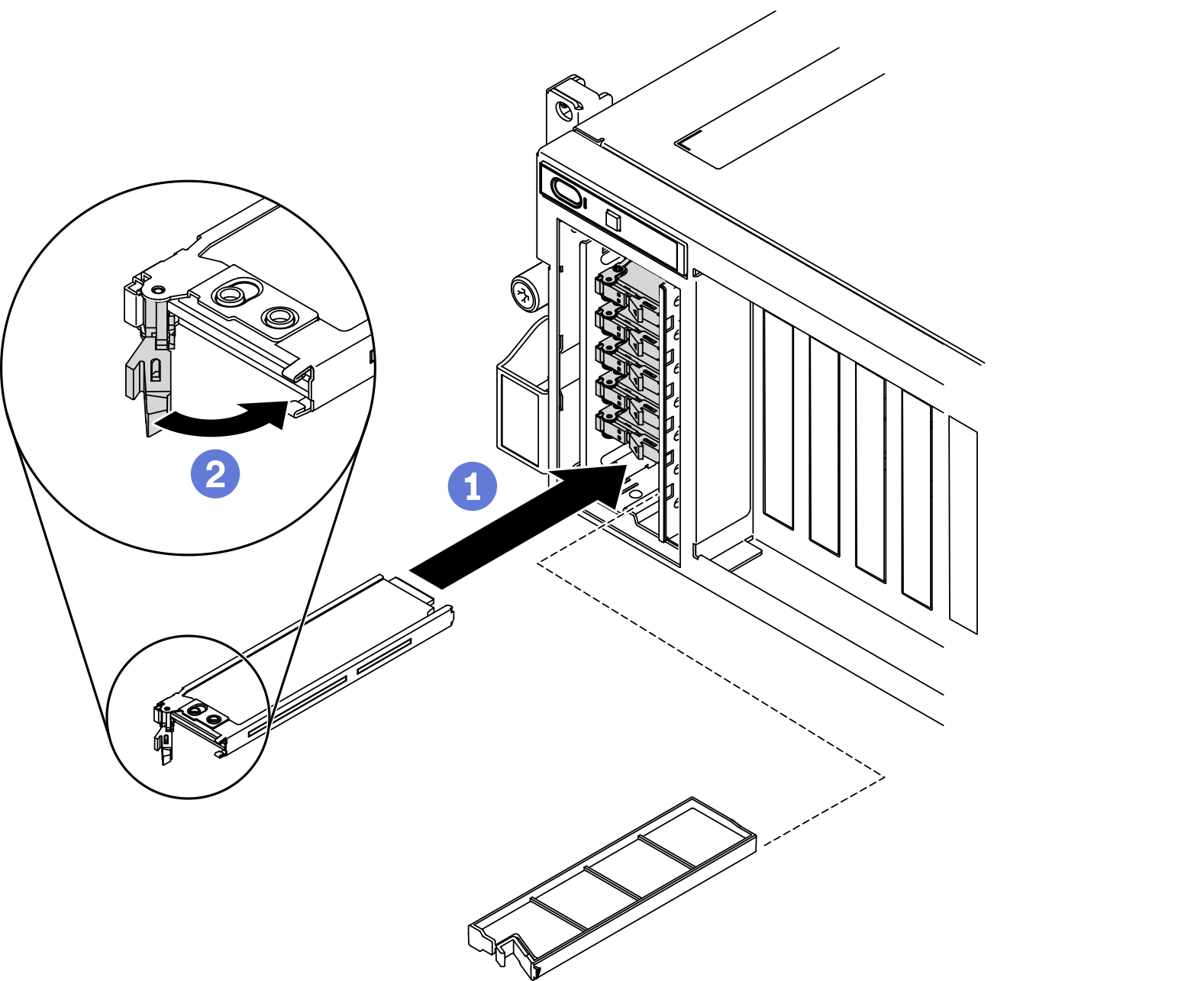EDSFF 핫 스왑 드라이브 설치
다음 정보를 사용하여 EDSFF 핫 스왑 드라이브를 설치하십시오.
이 작업 정보
주의
드라이브가 들어 있는 정전기 방지 포장재를 솔루션의 도포되지 않은 금속 표면에 접촉시킨 다음 포장재에서 드라이브를 꺼내고 정전기 방지 표면에 놓으십시오.
특히 RAID 배열의 일부인 경우 서버에서 제거하기 전에 드라이브에 데이터를 저장했는지 확인하십시오.
드라이브 커넥터 손상을 방지하려면 드라이브를 설치하거나 제거할 때 항상 서버 윗면 덮개가 제 위치에서 완전히 닫혀 있어야 합니다.
적절한 시스템 냉각 상태를 유지하려면 각 베이에 드라이브나 드라이브 베이 필러가 설치되지 않은 상태에서 2분 이상 서버를 작동시키지 마십시오.
드라이브, 드라이브 컨트롤러(시스템 보드에 통합된 컨트롤러 포함), 드라이브 백플레인 또는 드라이브 케이블을 변경하기 전에 드라이브에 저장되어 있는 모든 중요 데이터를 백업하십시오.
RAID 배열(드라이브, RAID 카드 등)의 구성 요소를 제거하기 전에 모든 RAID 구성 정보를 백업하십시오.
다음 참고사항은 서버가 지원하는 드라이브 유형과 드라이브 설치 시 고려해야 하는 추가 정보에 대해 설명합니다. 지원되는 드라이브 목록은 Lenovo ServerProven 웹 사이트의 내용을 참조하십시오.
- 이 장에 있는 지시사항 외에도, 드라이브와 함께 제공되는 문서의 해당 지시사항을 따르십시오.
- 모든 베이 및 PCI와 PCIe 슬롯을 덮거나 이를 장착하여 솔루션의 EMI(Electromagnetic Interference) 무결성 및 냉각 조건을 보호합니다. 드라이브, PCI 또는 PCIe 어댑터를 장착하는 경우, 나중에 장치를 제거할 경우에 대비하여 베이 또는 PCI 또는 PCIe 어댑터 슬롯 덮개의 EMC 실드 및 필러 패널을 보관하십시오.
- 지원되는 서버의 옵션 장치 전체 목록은 Lenovo ServerProven 웹 사이트 사이트를 참조하십시오.
- 8-DW GPU 모델의 서버 구성에 따라 다음 드라이브 유형을 해당 드라이브 베이 번호에 맞게 각 드라이브 케이지에 설치할 수 있습니다.
최대 6개의 EDSFF 드라이브
그림 1. EDSFF 드라이브 베이 번호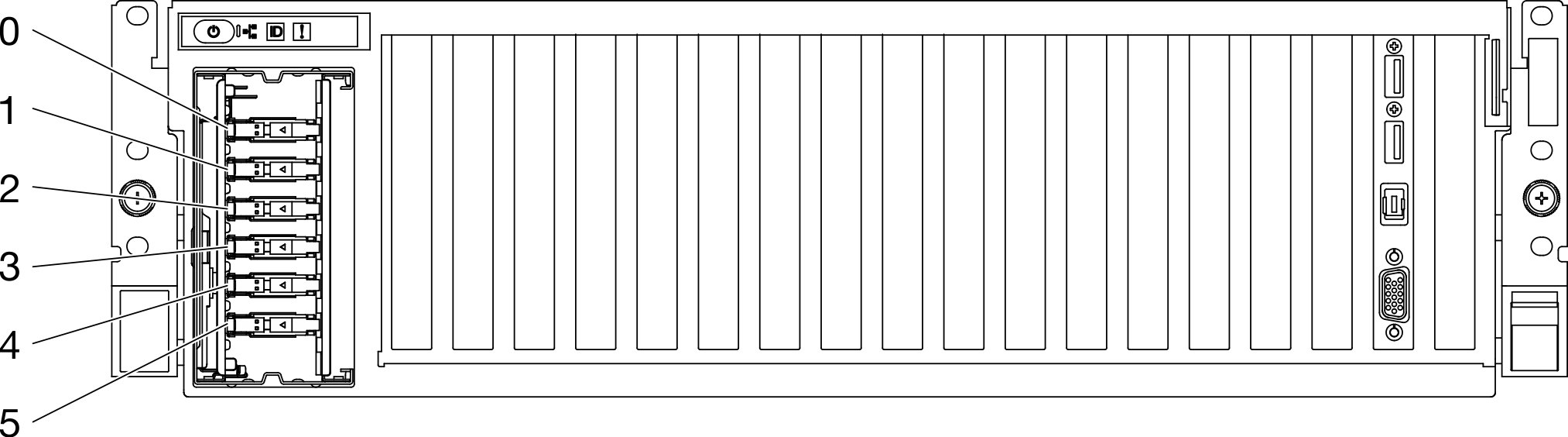
절차
완료한 후
ThinkSystem RAID 어댑터를 통해 RAID 작동을 위해 서버를 구성한 경우 드라이브를 설치한 후 디스크 배열을 다시 구성해야 합니다. ThinkSystem RAID 조작에 대한 추가 정보 및 RAID 어댑터 사용에 대한 전체 지시사항은 ThinkSystem RAID 어댑터 문서를 참조하십시오.
데모 비디오
피드백 보내기
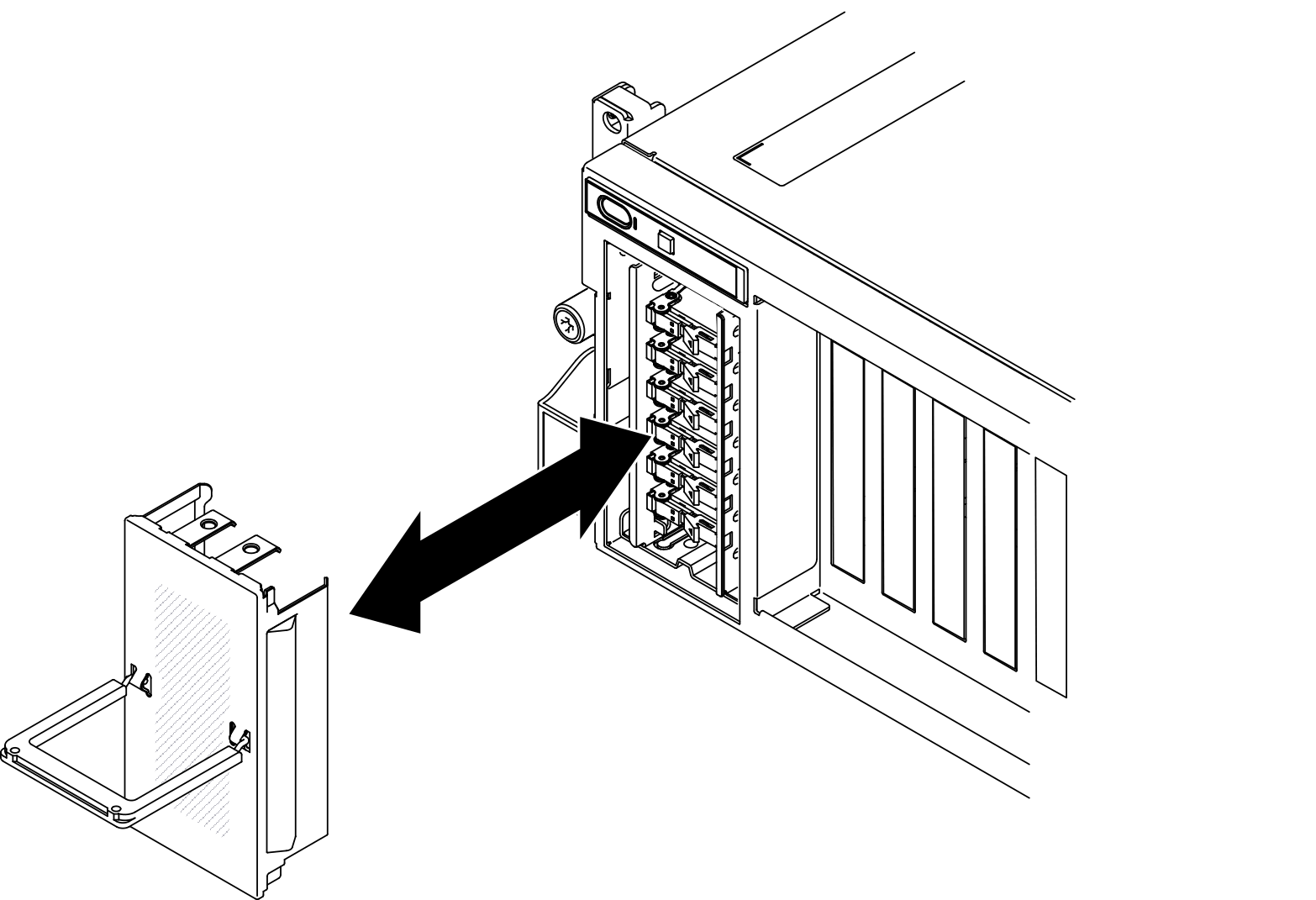
 드라이브 손잡이가 열림 위치에 있는지 확인하십시오. 그런 다음 드라이브를 베이의 가이드 레일에 맞추고 드라이브가 멈출 때까지 드라이브를 베이에 천천히 밀어 넣으십시오.
드라이브 손잡이가 열림 위치에 있는지 확인하십시오. 그런 다음 드라이브를 베이의 가이드 레일에 맞추고 드라이브가 멈출 때까지 드라이브를 베이에 천천히 밀어 넣으십시오. 래치에서 딸칵 소리가 날 때까지 드라이브 손잡이를 완전히 닫힌 위치로 돌리십시오.
래치에서 딸칵 소리가 날 때까지 드라이브 손잡이를 완전히 닫힌 위치로 돌리십시오.